Nastavení služby Azure Load Balancer na portálu
Při vytváření Azure Load Balanceru vám informace v tomto článku pomůžou získat další informace o jednotlivých nastaveních a o tom, jaká je pro vás správná konfigurace.
Vytvoření nástroje pro vyrovnávání zatížení
Azure Load Balancer je nástroj pro vyrovnávání zatížení sítě, který distribuuje provoz mezi instancemi virtuálních počítačů v back-endovém fondu. Pokud chcete na portálu vytvořit nástroj pro vyrovnávání zatížení, vyberte v horní části stránky vyhledávací pole. Zadejte nástroj pro vyrovnávání zatížení. Ve výsledcích hledání vyberte nástroje pro vyrovnávání zatížení. Na stránce Nástroje pro vyrovnávání zatížení vyberte + Vytvořit.
Základy
Na kartě Základy na stránce portálu pro vytvoření nástroje pro vyrovnávání zatížení se zobrazí následující informace:
| Nastavení | Detaily |
|---|---|
| Předplatné | Vyberte své předplatné. Tento výběr je předplatné, ve které chcete nasadit nástroj pro vyrovnávání zatížení. |
| Skupina prostředků | Vyberte Vytvořit nový a do textového pole zadejte název skupiny prostředků. Pokud máte vytvořenou existující skupinu prostředků, vyberte ji. |
| Název | Toto nastavení je název vašeho Nástroje pro vyrovnávání zatížení Azure. |
| Oblast | Vyberte oblast Azure, do které chcete nasadit nástroj pro vyrovnávání zatížení. |
| Skladová jednotka (SKU) | Vyberte položku Standardní. Nástroj pro vyrovnávání zatížení má tři skladové položky: Standardní brána Basic . Basic má omezené funkce. Pro produkční úlohy se doporučuje standard. Brána se stará o síťová virtuální zařízení od jiných výrobců než Microsoftu, přečtěte si další informace o SKU. |
| Typ | Nástroj pro vyrovnávání zatížení má dva typy: interní (privátní) veřejná (externí). Interní nástroj pro vyrovnávání zatížení (ILB) směruje provoz do členů back-endového fondu prostřednictvím privátní IP adresy. Veřejný nástroj pro vyrovnávání zatížení směruje požadavky od klientů přes internet do back-endového fondu. Přečtěte si další informace o typech nástroje pro vyrovnávání zatížení. |
| Úroveň | Nástroj pro vyrovnávání zatížení má dvě úrovně: Regionální globální nástroj pro vyrovnávání zatížení je omezený na vyrovnávání zatížení v rámci oblasti. Globální odkazuje na nástroj pro vyrovnávání zatížení mezi oblastmi, který vyrovnává zatížení napříč oblastmi. Další informace o globální vrstvě najdete v tématu Nástroj pro vyrovnávání zatížení mezi oblastmi (Preview). |
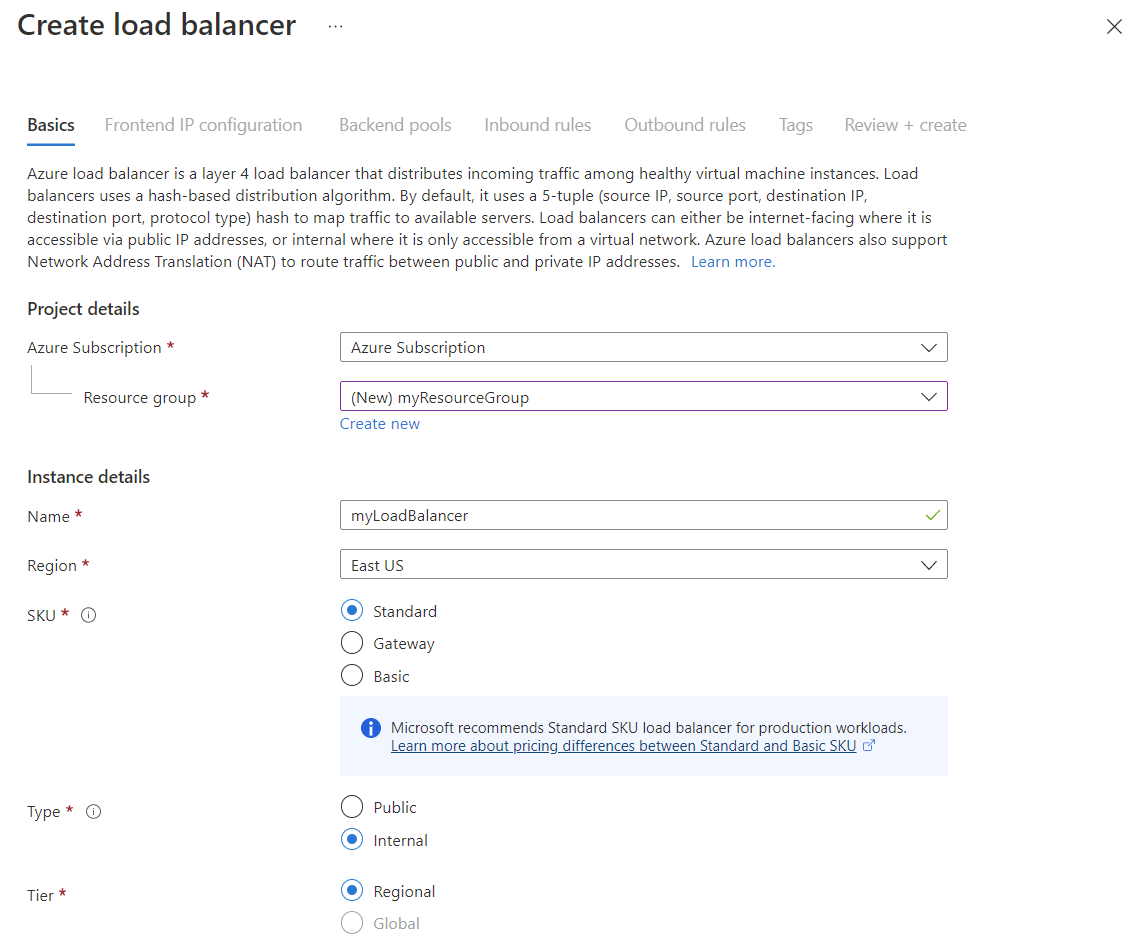
Konfigurace IP adresy front-endu
Na kartě Konfigurace front-endové IP adresy na stránce portálu pro vytvoření nástroje pro vyrovnávání zatížení vyberte + Přidat konfiguraci front-endové IP adresy a otevřete stránku pro vytvoření.
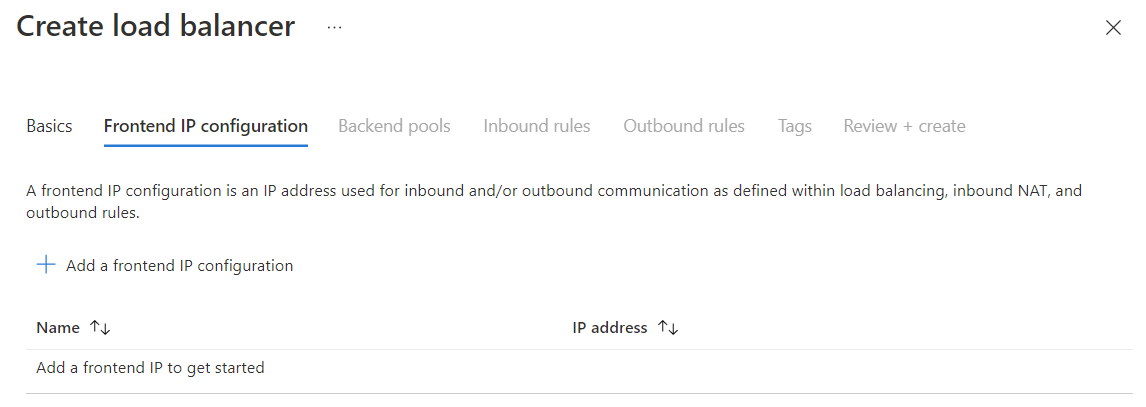
Přidání konfigurace front-endové IP adresy
Veřejný nástroj pro vyrovnávání zatížení
Pokud jako typ nástroje pro vyrovnávání zatížení na kartě Základy vyberete Veřejný, zobrazí se následující informace:
| Nastavení | Detaily |
|---|---|
| Název | Název front-endu přidaného do nástroje pro vyrovnávání zatížení. |
| Verze protokolu IP | Nástroj pro vyrovnávání zatížení IPv4 IPv6 podporuje front-endy IPv4 a IPv6. Přečtěte si další informace o load Balanceru a IPv6. |
| Typ IP adresy | Nástroj pro vyrovnávání zatížení předpon IP adresy IP podporuje IP adresu nebo předponu IP adresy front-endu. Další informace najdete v tématu Předpona veřejné IP adresy Azure. |
| Gateway Load Balancer | Pokud používáte Load Balancer brány, zvolte ID Azure Resource Manageru nástroje pro vyrovnávání zatížení brány, které chcete zřetězit s konfigurací IP adresy front-endu. |
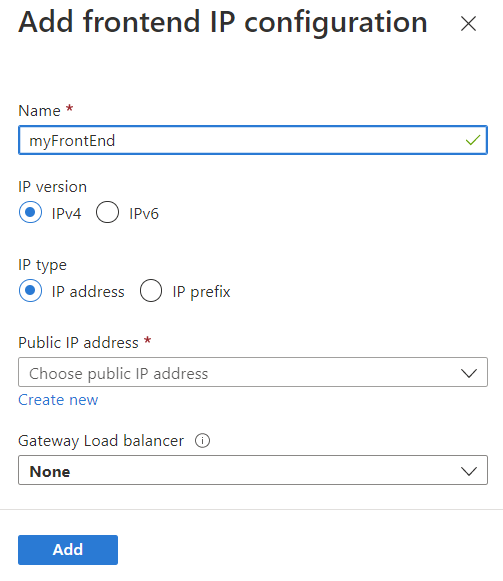
IP adresa
Pokud jako typ IP vyberete IP adresu, zobrazí se následující informace:
| Nastavení | Detaily |
|---|---|
| Veřejná IP adresa | Vyberte Vytvořit novou a vytvořte veřejnou IP adresu vašeho veřejného nástroje pro vyrovnávání zatížení. Pokud máte existující veřejnou IP adresu, vyberte ji v rozevíracím seznamu. |
| Název | Název prostředku veřejné IP adresy. |
| Skladová jednotka (SKU) | Veřejné IP adresy mají dvě skladové položky: Basic a Standard. Basic nepodporuje odolnost zón a zónové atributy. Pro produkční úlohy se doporučuje standard . Vyrovnávání zatížení a skladové položky veřejných IP adres se musí shodovat. |
| Úroveň | Regionální globální v závislosti na typu vrstvy nástroje pro vyrovnávání zatížení určuje, co je vybrané. Regionální pro tradiční nástroj pro vyrovnávání zatížení, globální pro různé oblasti. |
| Přiřazení | Pro standard je automaticky vybrána statická funkce. Základní veřejné IP adresy mají dva typy: dynamické a statické. Dynamické veřejné IP adresy se nepřiřazují do vytvoření. IP adresy se můžou ztratit, pokud se prostředek odstraní. Doporučuje se statické IP adresy. |
| Availability zone | Vyberte zónově redundantní a vytvořte odolný nástroj pro vyrovnávání zatížení. Pokud chcete vytvořit zónový nástroj pro vyrovnávání zatížení, vyberte konkrétní zónu z 1, 2 nebo 3. Standardní nástroj pro vyrovnávání zatížení a veřejné IP adresy podporují zóny. Přečtěte si další informace o nástroji pro vyrovnávání zatížení a zónách dostupnosti. Pro základní výběr zóny se nezobrazí. Load Balancer úrovně Basic nepodporuje zóny. |
| Předvolba směrování | Vyberte Microsoft Network. Microsoft Network znamená, že provoz se směruje přes globální síť Microsoftu. Internet znamená, že provoz je směrován přes síť poskytovatele internetových služeb. Další informace o předvolbách směrování |
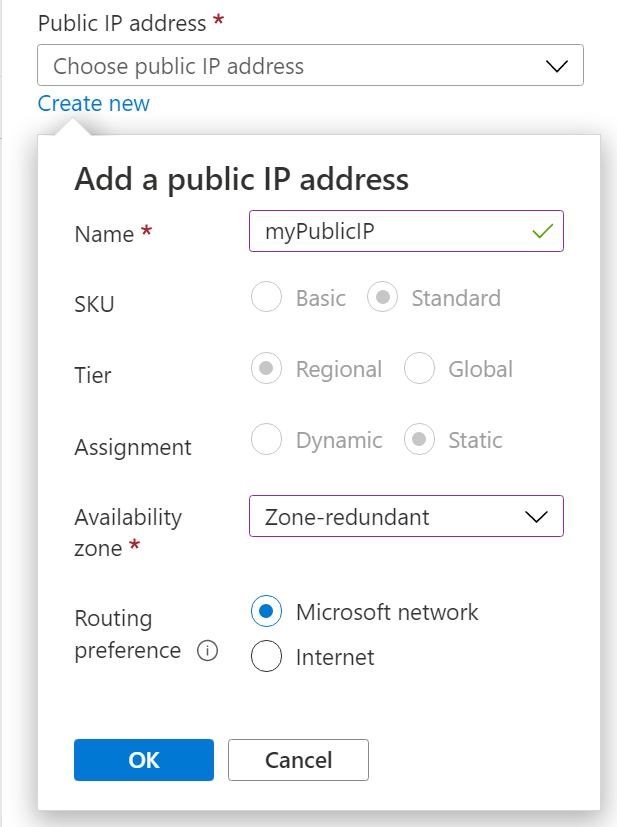
Předpona IP adresy
Pokud jako typ IP vyberete předponu IP, zobrazí se následující informace:
| Nastavení | Detaily |
|---|---|
| Předpona veřejné IP adresy | Výběrem možnosti Vytvořit novou vytvořte předponu veřejné IP adresy pro váš veřejný nástroj pro vyrovnávání zatížení. Pokud máte existující veřejnou předponu, vyberte ji v rozevíracím seznamu. |
| Název | Název prostředku předpony veřejné IP adresy. |
| Skladová jednotka (SKU) | Předpony veřejných IP adres mají jednu skladovou položku , Standard. |
| Verze protokolu IP | IPv4 nebo IPv6. Zobrazená verze odpovídá zvolené verzi. |
| Velikost předpony | V závislosti na výše uvedeném výběru se zobrazují předpony IPv4 nebo IPv6. IPv4 /24 (256 adres) /25 (128 adres) /26 (64 adres) /27 (32 adres) /28 (16 adres) /29 (8 adres) ) /30 (4 adresy) /31 (2 adresy) IPv6 /124 (16 adres) /125 (8 adres) 126 (4 adresy) 127 (2 adresy) |
| Availability zone | Vyberte zónově redundantní a vytvořte odolný nástroj pro vyrovnávání zatížení. Pokud chcete vytvořit zónový nástroj pro vyrovnávání zatížení, vyberte konkrétní zónu z 1, 2 nebo 3. Standardní nástroj pro vyrovnávání zatížení a předpony veřejných IP adres podporují zóny. Přečtěte si další informace o nástroji pro vyrovnávání zatížení a zónách dostupnosti. |
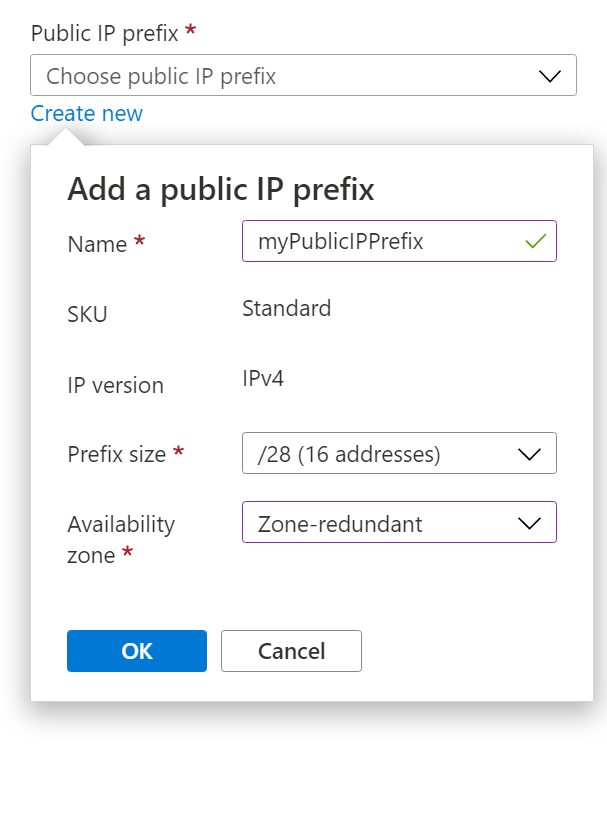
Interní nástroj pro vyrovnávání zatížení
Pokud jako typ nástroje pro vyrovnávání zatížení na kartě Základy vyberete Interní, zobrazí se následující informace:
| Nastavení | Detaily |
|---|---|
| Virtuální síť | Virtuální síť, ke které se bude váš interní nástroj pro vyrovnávání zatížení připojovat. Privátní front-endová IP adresa, kterou vyberete pro interní nástroj pro vyrovnávání zatížení, pochází z této virtuální sítě. |
| Podsíť | Tady se zobrazí podsítě dostupné pro IP adresu front-endové IP adresy. |
| Přiřazení | Vaše možnosti jsou statické nebo dynamické. Static zajistí, že se IP adresa nezmění. Dynamická IP adresa se může změnit. |
| Availability zone | Vaše možnosti jsou: Zónově redundantní zóna 1 Zóna 2 Zóna 3 Pro vytvoření nástroje pro vyrovnávání zatížení, který je vysoce dostupný a odolný vůči selhání zón dostupnosti, vyberte zónově redundantní IP adresu. |
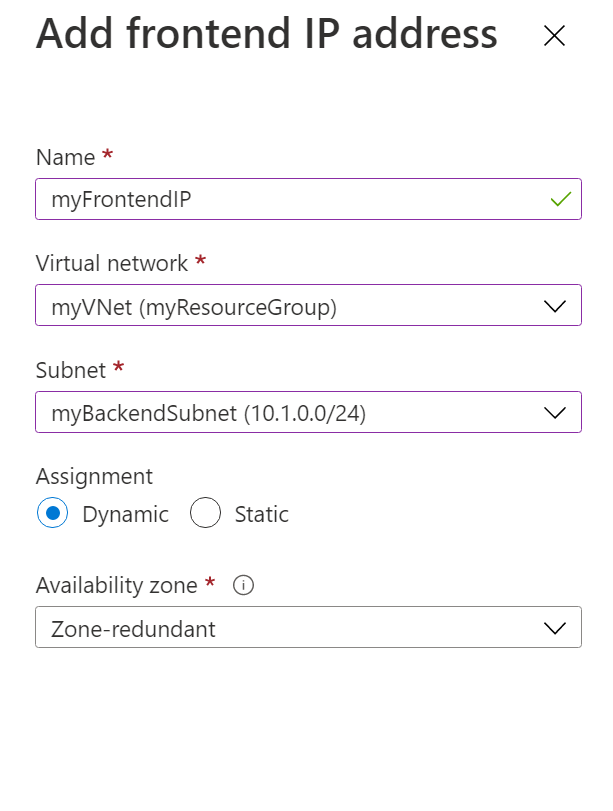
Back-endové fondy
Na kartě Back-endové fondy na stránce portálu pro vytvoření nástroje pro vyrovnávání zatížení vyberte + Přidat back-endový fond, aby se otevřela stránka pro vytvoření.
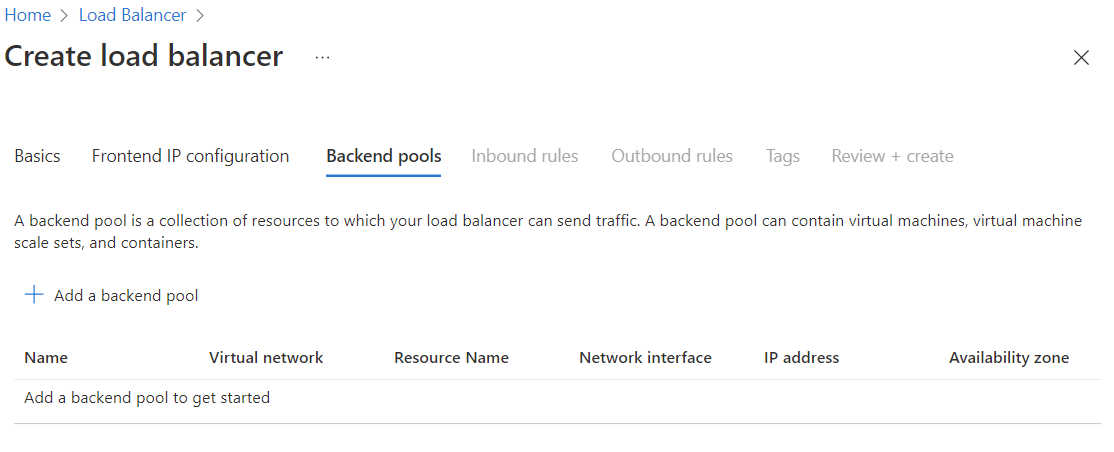
Přidat back-endový fond
Na stránce pro vytvoření back-endového fondu se zobrazí následující:
| Nastavení | Detaily |
|---|---|
| Název | Název back-endového fondu. |
| Virtuální síť | Virtuální síť, ve které jsou vaše back-endové instance. |
| Konfigurace back-endových fondů | Vaše možnosti jsou: Síťová karta IP adresy síťové karty konfiguruje back-endový fond tak, aby používal kartu síťového rozhraní virtuálních počítačů. IP adresa nakonfiguruje back-endový fond tak, aby používal IP adresu virtuálních počítačů. Další informace o konfiguraci back-endového fondu najdete v tématu Správa back-endového fondu. |
Konfigurace back-endových fondů síťových adaptérů
Do back-endového fondu azure Load Balanceru můžete přidat virtuální počítače nebo škálovací sady virtuálních počítačů. Nejprve vytvořte virtuální počítače nebo škálovací sady virtuálních počítačů.
V části Konfigurace IP vyberte + Přidat a zvolte konfigurace IP adres.
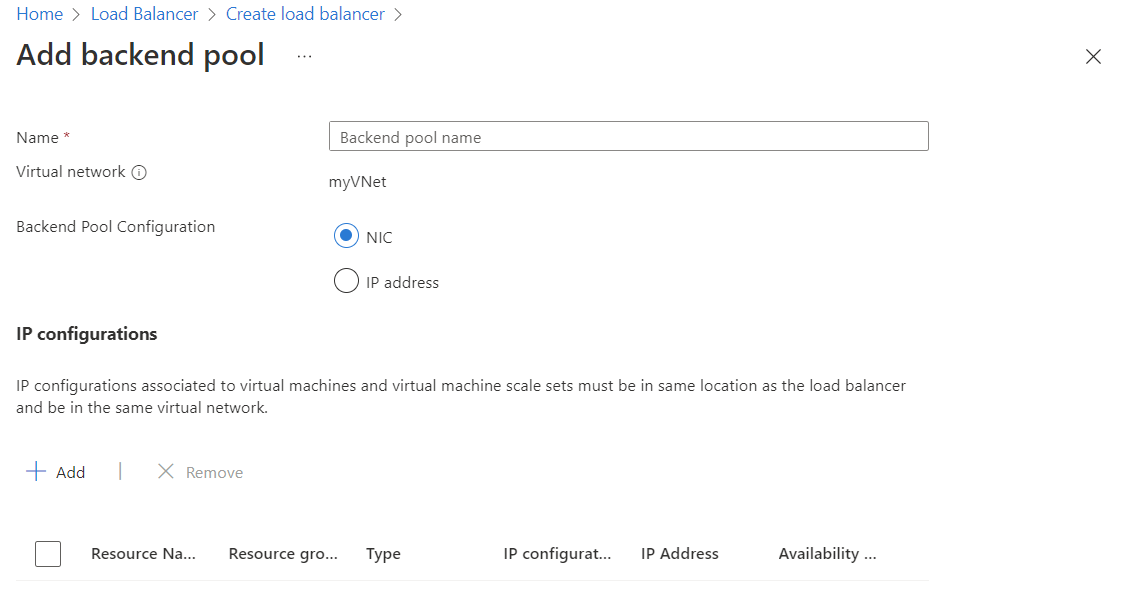
Na stránce Přidat konfiguraci IP adres na stránku back-endového fondu vyberte virtuální počítač nebo prostředky škálovací sady virtuálních počítačů a vyberte Přidat a uložit.
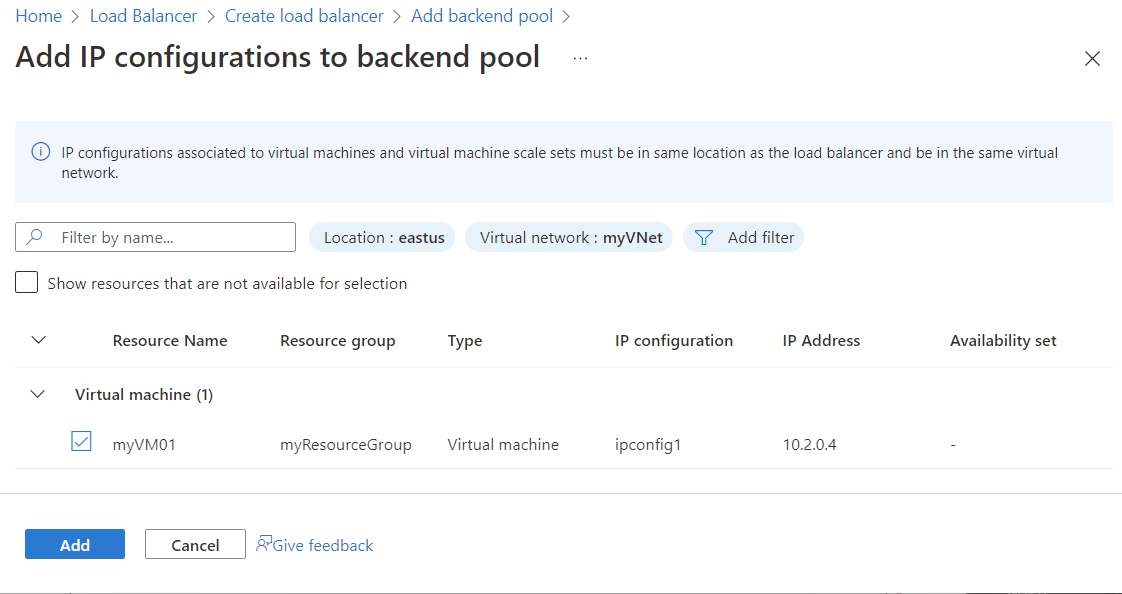
Příchozí pravidla
Na kartě Příchozí pravidla jsou dvě části, pravidlo vyrovnávání zatížení a příchozí pravidlo NAT.
Na kartě Příchozí pravidla na stránce portálu pro vytvoření nástroje pro vyrovnávání zatížení vyberte + Přidat pravidlo vyrovnávání zatížení, aby se otevřela stránka pro vytvoření.
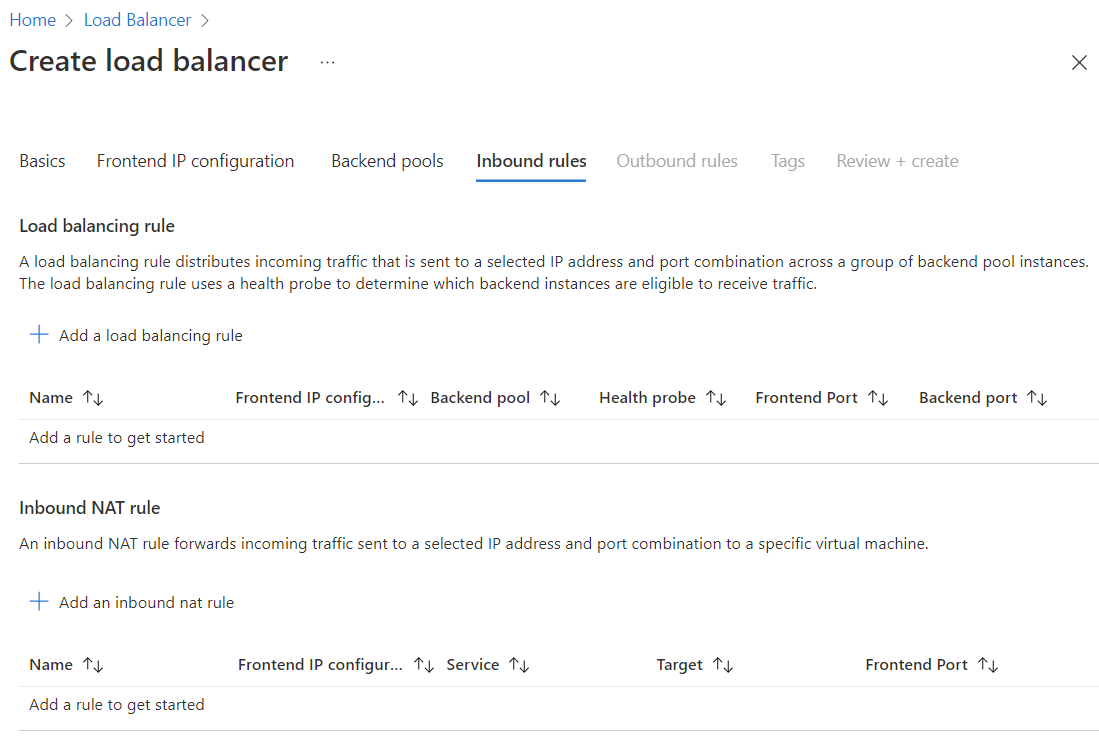
Přidání pravidla vyrovnávání zatížení
Na stránce pro vytvoření pravidla pro přidání vyrovnávání zatížení se zobrazí následující:
| Nastavení | Detaily |
|---|---|
| Název | Název pravidla nástroje pro vyrovnávání zatížení. |
| Verze protokolu IP | Vaše možnosti jsou IPv4 nebo IPv6. |
| Front-endová IP adresa | Vyberte front-endovou IP adresu. Ip adresa front-endu vašeho nástroje pro vyrovnávání zatížení, ke které chcete přidat pravidlo nástroje pro vyrovnávání zatížení. |
| Back-endový fond | Back-endový fond, na který chcete toto pravidlo nástroje pro vyrovnávání zatížení použít. |
| Porty vysoké dostupnosti | Toto nastavení umožňuje vyrovnávání zatížení na všech portech TCP a UDP. |
| Protokol | Azure Load Balancer je nástroj pro vyrovnávání zatížení vrstvy 4. Máte tyto možnosti: TCP nebo UDP. |
| Port | Toto nastavení je port přidružený k ip adrese front-endu, kterou chcete distribuovat provoz na základě tohoto pravidla vyrovnávání zatížení. |
| Back-endový port | Toto nastavení je portem instancí v back-endovém fondu, do které chcete, aby nástroj pro vyrovnávání zatížení odesílal provoz. Toto nastavení může být stejné jako front-endový port nebo jiné, pokud potřebujete flexibilitu pro vaši aplikaci. |
| Sonda stavu | Vyberte Vytvořit nový a vytvořte novou sondu. Nové přenosy přijímají pouze instance, které jsou v pořádku. |
| Trvalost relace | Vaše možnosti jsou: IP adresa klienta klienta a protokol Udržují provoz z klienta do stejného virtuálního počítače v back-endovém fondu. Tento provoz se během relace udržuje. Žádné neurčovalo, že po sobě jdoucí požadavky stejného klienta může zpracovat jakýkoli virtuální počítač. IP adresa klienta určuje, že následující požadavky ze stejné IP adresy klienta se zpracovávají stejným virtuálním počítačem. IP adresa klienta a protokol zajišťují, že stejný virtuální počítač zpracovává následné požadavky ze stejné IP adresy a protokolu klienta. Přečtěte si další informace o režimech distribuce. |
| Časový limit nečinnosti (minuty) | Nechte připojení TCP nebo HTTP otevřené, aniž byste museli spoléhat na klienty, aby odesílali zprávy o zachování |
| Resetování protokolu TCP | Nástroj pro vyrovnávání zatížení může odesílat resetování protokolu TCP, aby pomohl vytvořit předvídatelnější chování aplikace při nečinnosti připojení. Další informace o resetování protokolu TCP |
| Plovoucí IP adresa | Plovoucí IP adresa je terminologie Azure pro část toho, co se označuje jako Direct Server Return (DSR). DSR se skládá ze dvou částí: 1. Topologie toku 2. Schéma mapování IP adres na úrovni platformy Azure Load Balancer vždy funguje v topologii toku DSR bez ohledu na to, jestli je povolená plovoucí IP adresa. Tato operace znamená, že odchozí část toku se vždy správně přepíše tak, aby tok přešel přímo zpět do zdroje. Bez plovoucí IP adresy Azure zveřejňuje tradiční schéma mapování IP adres vyrovnávání zatížení, IP adresy instancí virtuálních počítačů. Povolení plovoucí IP adresy změní mapování IP adres na front-endovou IP adresu load Balanceru, aby bylo možné flexibilnější. Další informace najdete v tématu Více front-endů pro Azure Load Balancer. |
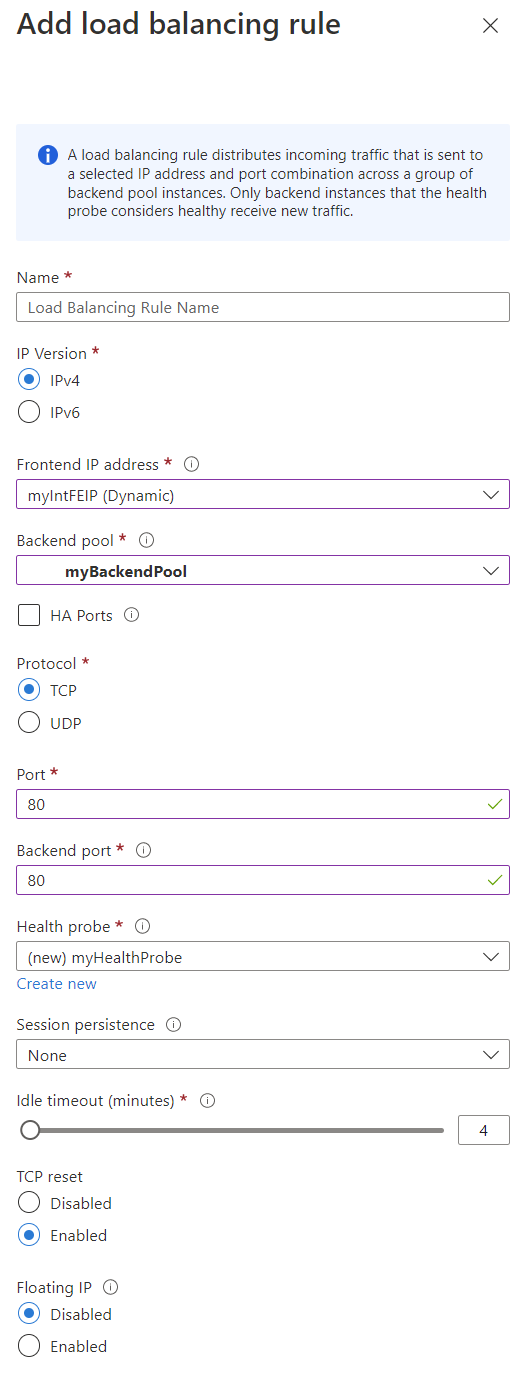
Vytvoření sondy stavu
Pokud jste v konfiguraci sondy stavu výše vybrali Možnost Vytvořit nový v konfiguraci pravidla vyrovnávání zatížení, zobrazí se následující možnosti:
| Nastavení | Detaily |
|---|---|
| Název | Název sondy stavu. |
| Protokol | Vybraný protokol určuje typ kontroly, který se používá k určení, jestli jsou instance back-endu v pořádku. Vaše možnosti: TCP HTTPS HTTP Ujistěte se, že používáte správný protokol. Tento výběr závisí na povaze vaší aplikace. Konfigurace sondy stavu a odpovědí sondy určuje, které instance back-endového fondu přijímají nové toky. Sondy stavu můžete použít ke zjištění selhání aplikace v back-endovém koncovém bodu. Přečtěte si další informace o sondách stavu. |
| Port | Cílový port sondy stavu. Toto nastavení je port v back-endové instanci, který sonda stavu používá k určení stavu instance. |
| Interval | Počet sekund mezi pokusy sondy. Interval určuje, jak často se sonda stavu pokusí připojit k back-endové instanci. Pokud vyberete 5, druhý pokus o sondu se provede po 5 sekundách atd. |
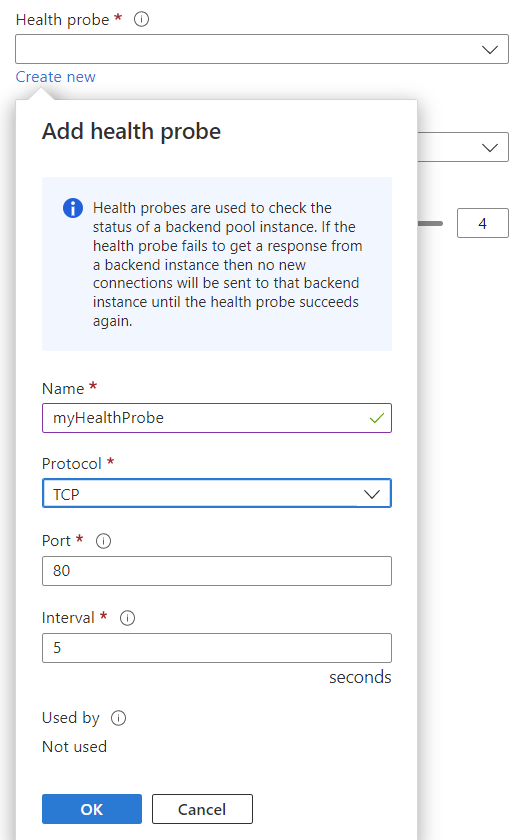
Na kartě Příchozí pravidla na stránce portálu pro vytvoření nástroje pro vyrovnávání zatížení vyberte + Přidat příchozí pravidlo NAT, aby se otevřela stránka pro vytvoření.
Přidání příchozího pravidla překladu adres (NAT)
Příchozí pravidla překladu adres (NAT) je možné nakonfigurovat pro provoz odesílaný na jednotlivé virtuální počítače nebo sadu počítačů v back-endovém fondu. Každý cílový prostředek má na stránce pro vytvoření konkrétní nastavení vytváření.
Virtuální počítač Azure
Na stránce pro vytvoření příchozího pravidla PŘEKLADU adres (NAT) pro virtuální počítač Azure se zobrazí následující:
| Nastavení | Detaily |
|---|---|
| Název | Název pravidla příchozího překladu adres (NAT) |
| Typ | Vyberte virtuální počítač Azure nebo back-endový fond. Příchozí pravidla překladu adres (NAT) je možné nakonfigurovat odesíláním provozu do jednotlivých virtuálních počítačů nebo sady počítačů v back-endovém fondu. |
| Cílový virtuální počítač | Vyberte název virtuálního počítače Azure, na který se toto pravidlo vztahuje z dostupných virtuálních počítačů v rozevíracím seznamu. |
| Front-endová IP adresa | Vyberte front-endovou IP adresu. Ip adresa front-endu vašeho nástroje pro vyrovnávání zatížení, ke které chcete přidružit příchozí pravidlo NAT. |
| Port front-endu | Toto nastavení je port přidružený k front-endové IP adrese, kterou chcete distribuovat provoz na základě tohoto příchozího pravidla překladu adres (NAT). |
| Značka služby | Zadejte značku služby, která se má použít pro vaše pravidlo. Hodnota front-endového portu se vyplní na základě zvolené značky služby. |
| Back-endový port | Zadejte port pro provoz odesílaný do back-endového virtuálního počítače. |
| Protokol | Azure Load Balancer je nástroj pro vyrovnávání zatížení vrstvy 4. Máte tyto možnosti: TCP nebo UDP. |
| Povolení resetování protokolu TCP | Load Balancer může odesílat resetování protokolu TCP, aby pomohl vytvořit předvídatelnější chování aplikace při nečinnosti připojení. Další informace o resetování protokolu TCP |
| Časový limit nečinnosti (minuty) | Nechte připojení TCP nebo HTTP otevřené, aniž byste museli spoléhat na klienty, aby odesílali zprávy o zachování. |
| Povolit plovoucí IP adresu | Některé scénáře aplikací preferují nebo vyžadují, aby stejný port používalo více instancí aplikací na jednom virtuálním počítači v back-endovém fondu. Pokud chcete znovu použít back-endový port napříč několika pravidly, musíte v definici pravidla povolit plovoucí IP adresu. |
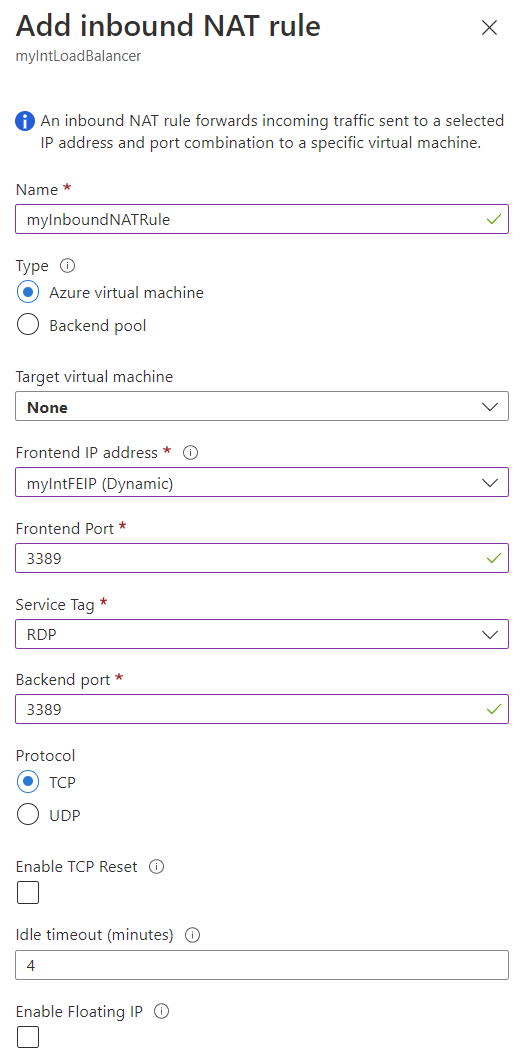
Back-endový fond
Na stránce pro vytvoření příchozího pravidla NAT pro back-endový fond se zobrazí následující:
| Nastavení | Detaily |
|---|---|
| Název | Název pravidla příchozího překladu adres (NAT) |
| Typ | Vyberte virtuální počítač Azure nebo back-endový fond. Příchozí pravidla překladu adres (NAT) je možné nakonfigurovat odesíláním provozu do jednotlivých virtuálních počítačů nebo sady počítačů v back-endovém fondu. |
| Cílový back-endový fond | V rozevírací nabídce vyberte back-endový fond, na který se toto pravidlo vztahuje. |
| Front-endová IP adresa | Vyberte front-endovou IP adresu. Ip adresa front-endu vašeho nástroje pro vyrovnávání zatížení, ke které chcete přidružit příchozí pravidlo NAT. |
| Začátek rozsahu portů front-endu | Zadejte počáteční port rozsahu front-endových portů předem přidělených pro konkrétní back-endový fond. |
| Aktuální počet počítačů v back-endovém fondu | Zobrazená hodnota je počet počítačů ve vybraném back-endovém fondu a pouze pro informace; tuto hodnotu nelze změnit. |
| Maximální počet počítačů v back-endovém fondu | Při horizontálním navýšení kapacity zadejte maximální počet instancí v back-endovém fondu. |
| Back-endový port | Zadejte port pro provoz odesílaný do back-endového fondu. |
| Protokol | Azure Load Balancer je nástroj pro vyrovnávání zatížení vrstvy 4. Máte tyto možnosti: TCP nebo UDP. |
| Povolení resetování protokolu TCP | Load Balancer může odesílat resetování protokolu TCP, aby pomohl vytvořit předvídatelnější chování aplikace při nečinnosti připojení. Další informace o resetování protokolu TCP |
| Časový limit nečinnosti (minuty) | Nechte připojení TCP nebo HTTP otevřené, aniž byste museli spoléhat na klienty, aby odesílali zprávy o zachování. |
| Povolit plovoucí IP adresu | Některé scénáře aplikací preferují nebo vyžadují, aby stejný port používalo více instancí aplikací na jednom virtuálním počítači v back-endovém fondu. Pokud chcete znovu použít back-endový port napříč několika pravidly, musíte v definici pravidla povolit plovoucí IP adresu. |
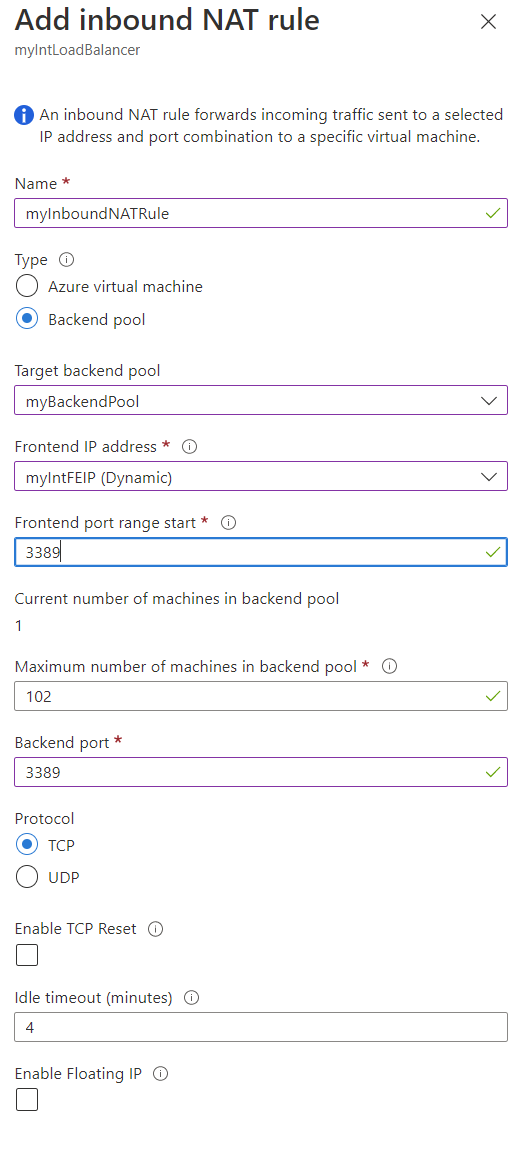
Pravidla odchozích přenosů
Na kartě Odchozí pravidla na stránce portálu pro vytvoření nástroje pro vyrovnávání zatížení vyberte + Přidat odchozí pravidlo, aby se otevřela stránka pro vytvoření.
Poznámka:
Karta odchozích pravidel je platná jenom pro veřejný load balancer úrovně Standard. Odchozí pravidla nejsou podporována v interním nebo základním nástroji pro vyrovnávání zatížení. Překlad adres (NAT) virtuální sítě Azure je doporučený způsob, jak zajistit odchozí internetový přístup pro back-endový fond. Další informace o překladu adres (NAT) služby Azure Virtual Network a prostředku služby NAT Gateway najdete v tématu Co je překlad adres (NAT) služby Azure Virtual Network?.
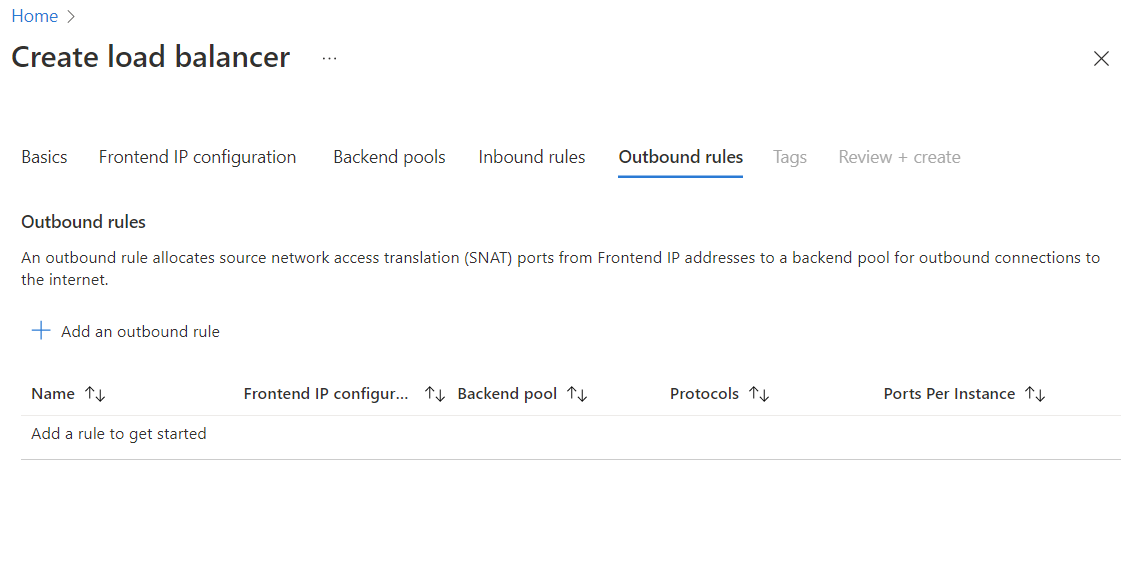
Přidání pravidla odchozích přenosů
Na stránce pro vytvoření pravidla pro přidání odchozích přenosů se zobrazí následující:
| Nastavení | Detaily |
|---|---|
| Název | Název pravidla odchozích přenosů |
| Verze protokolu IP | Vaše možnosti jsou IPv4 nebo IPv6. |
| Front-endová IP adresa | Vyberte front-endovou IP adresu. Ip adresa front-endu vašeho nástroje pro vyrovnávání zatížení, ke které má být pravidlo odchozích přenosů přidružené. |
| Protokol | Azure Load Balancer je nástroj pro vyrovnávání zatížení vrstvy 4. Máte tyto možnosti: Vše, TCP nebo UDP. |
| Časový limit nečinnosti (minuty) | Nechte připojení TCP nebo HTTP otevřené, aniž byste museli spoléhat na klienty, aby odesílali zprávy o zachování. |
| Resetování protokolu TCP | Nástroj pro vyrovnávání zatížení může odesílat resetování protokolu TCP, aby pomohl vytvořit předvídatelnější chování aplikace při nečinnosti připojení. Další informace o resetování protokolu TCP |
| Back-endový fond | Back-endový fond, na který chcete toto odchozí pravidlo použít. |
| Přidělení portů | |
| Přidělení portů | Vaše volby jsou: Ručně zvolte počet odchozích portů Použijte výchozí počet odchozích portů . Doporučeným výběrem je výchozí možnost Ručně zvolit počet odchozích portů, aby se zabránilo vyčerpání portů SNAT. Pokud je vybraný výchozí počet odchozích portů, výběr odchozích portů je zakázaný. |
| Odchozí porty | Vaše volby jsou: Porty na instanci Maximální počet back-endových instancí. Doporučené výběry jsou vybrány porty na instanci a zadejte 10 000. |
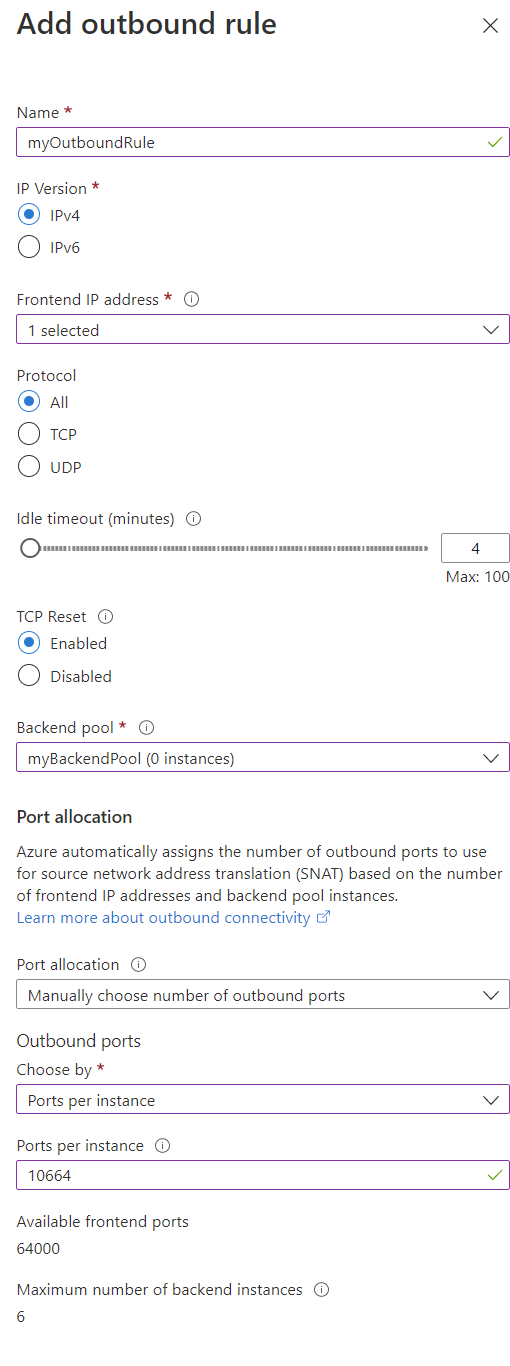
Nastavení portálu
Konfigurace IP adresy front-endu
IP adresa vašeho Azure Load Balanceru. Je to kontaktní bod pro klienty.
Můžete mít jednu nebo více konfigurací front-endových IP adres. Pokud jste prošli částí vytvoření v tomto článku, vytvořili jste front-end pro váš nástroj pro vyrovnávání zatížení.
Pokud chcete do nástroje pro vyrovnávání zatížení přidat konfiguraci front-endové IP adresy, přejděte na portálu Azure Portal do svého nástroje pro vyrovnávání zatížení, vyberte konfiguraci front-endové IP adresy a pak vyberte +Přidat.
| Nastavení | Detaily |
|---|---|
| Název | Název konfigurace front-endové IP adresy. |
| Verze protokolu IP | Vaše možnosti jsou IPv4 a IPv6. Nástroj pro vyrovnávání zatížení podporuje konfigurace front-endových IP adres IPv4 i IPv6. |
| Typ IP adresy | Typ IP adresy určuje, jestli je jedna IP adresa přidružená k vašemu front-endu nebo rozsahu IP adres pomocí předpony IP. Předpona veřejné IP adresy pomáhá, když se potřebujete opakovaně připojit ke stejnému koncovému bodu. Předpona zajišťuje, že je k usnadnění problémů s portem SNAT přiděleno dostatek portů. |
| Veřejná IP adresa (nebo předpona, pokud jste vybrali předponu výše) | Vyberte nebo vytvořte novou veřejnou IP adresu (nebo předponu) pro front-end vašeho nástroje pro vyrovnávání zatížení. |
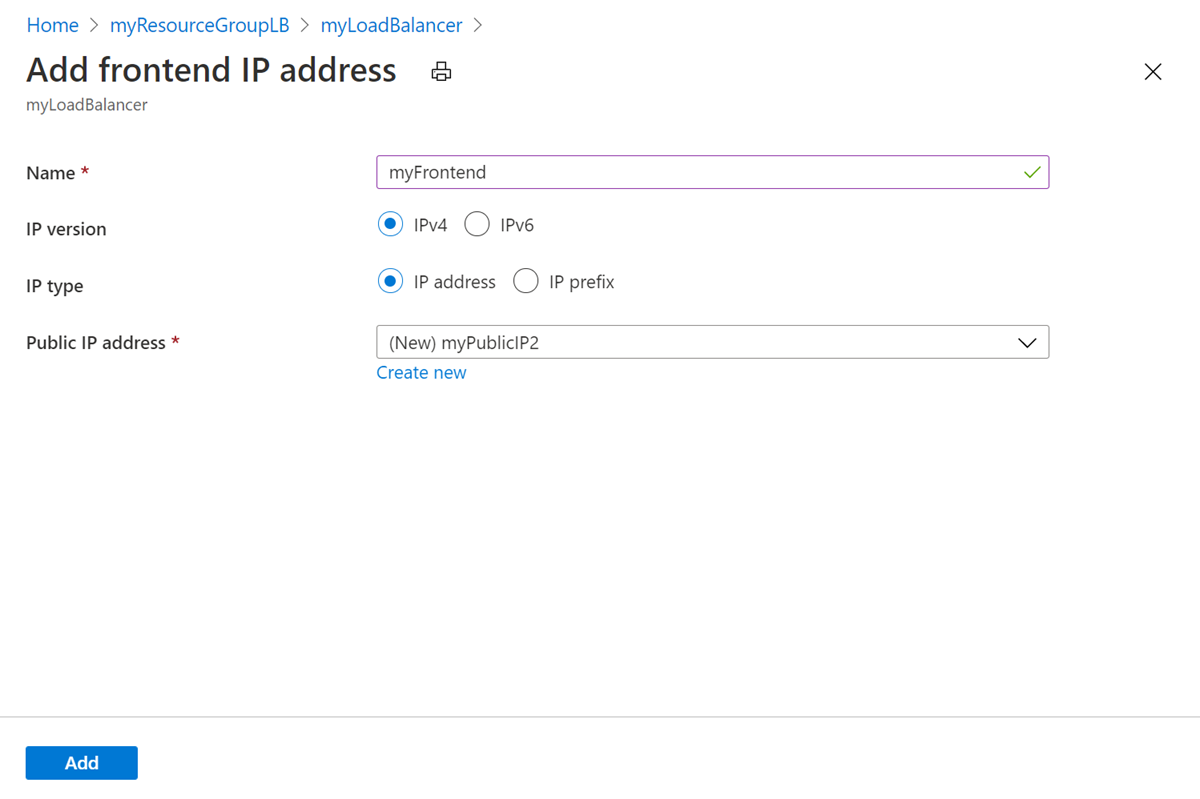
Back-endové fondy
Fond back-endových adres obsahuje IP adresy virtuálních síťových rozhraní v back-endovém fondu.
Pokud chcete do nástroje pro vyrovnávání zatížení přidat back-endový fond, přejděte na webu Azure Portal do svého nástroje pro vyrovnávání zatížení, vyberte back-endové fondy a pak vyberte +Přidat.
| Nastavení | Detaily |
|---|---|
| Název | Název back-endového fondu. |
| Virtuální síť | Virtuální síť, ve které jsou vaše back-endové instance. |
| Konfigurace back-endových fondů | Vaše možnosti jsou: Síťová karta IP adresy síťové karty konfiguruje back-endový fond tak, aby používal kartu síťového rozhraní virtuálních počítačů. IP adresa nakonfiguruje back-endový fond tak, aby používal IP adresu virtuálních počítačů. Přečtěte si další informace o správě back-endového fondu. |
| Verze protokolu IP | Vaše možnosti jsou IPv4 nebo IPv6. |
Do back-endového fondu azure Load Balanceru můžete přidat virtuální počítače nebo škálovací sady virtuálních počítačů. Nejprve vytvořte virtuální počítače nebo škálovací sady virtuálních počítačů. Dále je přidejte do nástroje pro vyrovnávání zatížení na portálu.
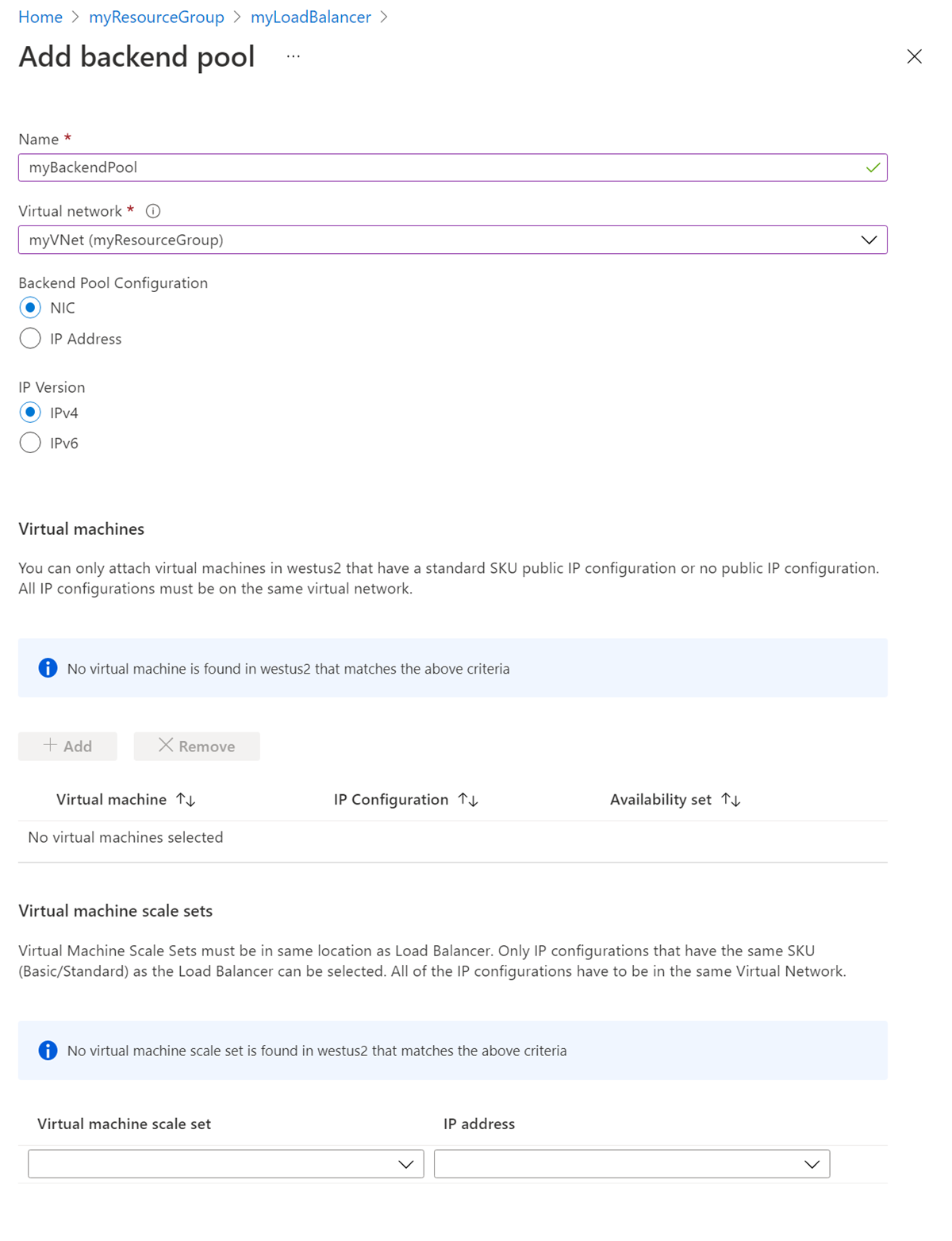
Sondy stavu
Sonda stavu se používá ke sledování stavu back-endových virtuálních počítačů nebo instancí. Stav sondy stavu určuje, kdy se nová připojení odesílají do instance na základě kontrol stavu.
Pokud chcete do nástroje pro vyrovnávání zatížení přidat sondu stavu, přejděte na webu Azure Portal do nástroje pro vyrovnávání zatížení, vyberte Sondy stavu a pak vyberte +Přidat.
| Nastavení | Detaily |
|---|---|
| Název | Název sondy stavu. |
| Protokol | Vybraný protokol určuje typ kontroly, který se používá k určení, jestli jsou instance back-endu v pořádku. Vaše možnosti: TCP HTTPS HTTP Ujistěte se, že používáte správný protokol. Tento výběr závisí na povaze vaší aplikace. Konfigurace sondy stavu a odpovědí sondy určuje, které instance back-endového fondu přijímají nové toky. Sondy stavu můžete použít ke zjištění selhání aplikace v back-endovém koncovém bodu. Přečtěte si další informace o sondách stavu. |
| Port | Cílový port sondy stavu. Toto nastavení je port v back-endové instanci, který sonda stavu používá k určení stavu instance. |
| Interval | Počet sekund mezi pokusy sondy. Interval určuje, jak často se sonda stavu pokusí připojit k back-endové instanci. Pokud vyberete 5, druhý pokus o sondu se provede po 5 sekundách atd. |
| Prahová hodnota pro poškozený stav | Počet po sobě jdoucích selhání sond, ke kterým musí dojít, než se virtuální počítač považuje za neschycený. Pokud vyberete 2, po dvou po sobě jdoucích selháních se do této back-endové instance neposílají žádné nové toky. |
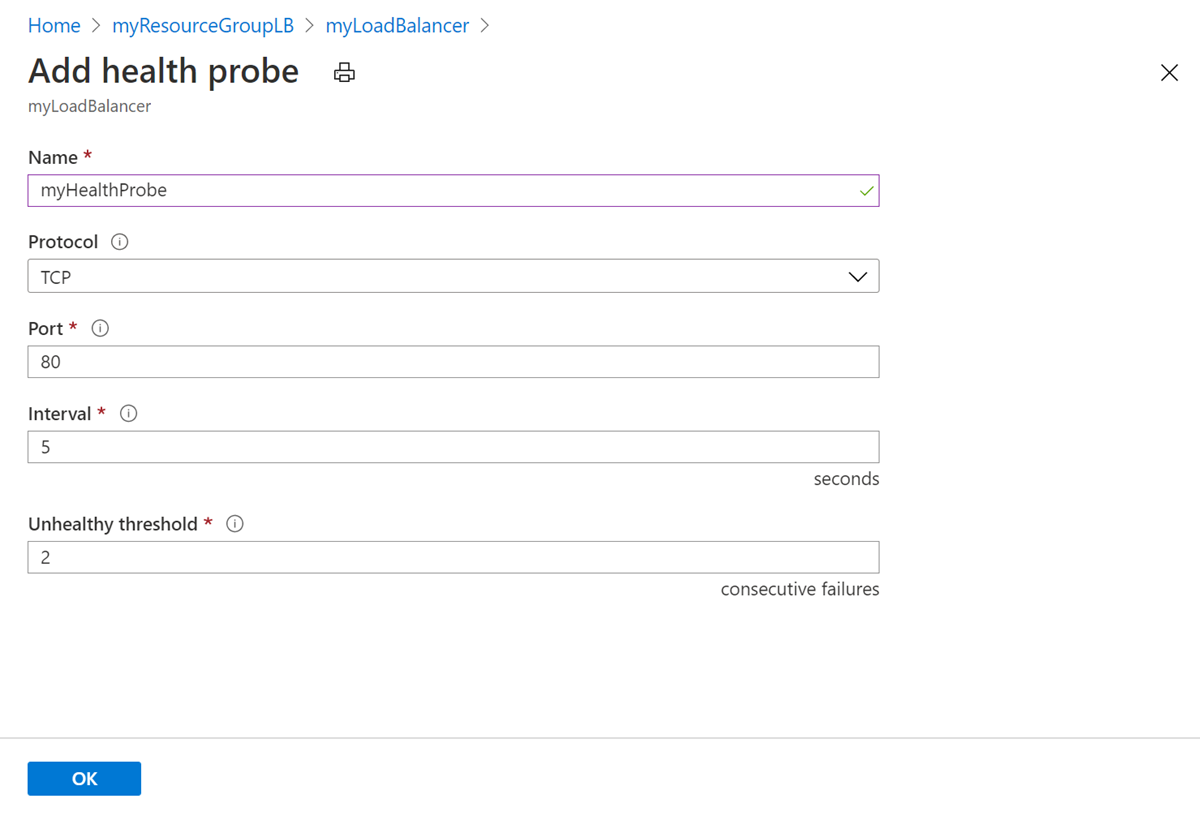
Pravidla vyrovnávání zatížení
Definuje, jak se příchozí provoz distribuuje do všech instancí v back-endovém fondu. Pravidlo vyrovnávání zatížení mapuje danou konfiguraci a port front-endových IP adres a portů na několik back-endových IP adres a portů.
Pokud chcete do nástroje pro vyrovnávání zatížení přidat pravidlo nástroje pro vyrovnávání zatížení, přejděte na webu Azure Portal do nástroje pro vyrovnávání zatížení, vyberte pravidla vyrovnávání zatížení a pak vyberte +Přidat.
| Nastavení | Detaily |
|---|---|
| Název | Název pravidla nástroje pro vyrovnávání zatížení. |
| Verze protokolu IP | Vaše možnosti jsou IPv4 nebo IPv6. |
| Front-endová IP adresa | Vyberte front-endovou IP adresu. Ip adresa front-endu vašeho nástroje pro vyrovnávání zatížení, ke které chcete přidat pravidlo nástroje pro vyrovnávání zatížení. |
| Protokol | Azure Load Balancer je nástroj pro vyrovnávání zatížení vrstvy 4. Máte tyto možnosti: TCP nebo UDP. |
| Port | Toto nastavení je port přidružený k ip adrese front-endu, kterou chcete distribuovat provoz na základě tohoto pravidla vyrovnávání zatížení. |
| Back-endový port | Toto nastavení je portem instancí v back-endovém fondu, do které chcete, aby nástroj pro vyrovnávání zatížení odesílal provoz. Toto nastavení může být stejné jako front-endový port nebo jiné, pokud potřebujete flexibilitu pro vaši aplikaci. |
| Back-endový fond | Back-endový fond, na který chcete toto pravidlo nástroje pro vyrovnávání zatížení použít. |
| Sonda stavu | Sonda stavu, kterou jste vytvořili pro kontrolu stavu instancí v back-endovém fondu. Nové přenosy přijímají pouze instance, které jsou v pořádku. |
| Trvalost relace | Vaše možnosti jsou: IP adresa klienta klienta a protokol Udržují provoz z klienta do stejného virtuálního počítače v back-endovém fondu. Tento provoz se během relace udržuje. Žádné neurčovalo, že po sobě jdoucí požadavky stejného klienta může zpracovat jakýkoli virtuální počítač. IP adresa klienta určuje, že následující požadavky ze stejné IP adresy klienta se zpracovávají stejným virtuálním počítačem. IP adresa klienta a protokol zajišťují, že stejný virtuální počítač zpracovává následné požadavky ze stejné IP adresy a protokolu klienta. Přečtěte si další informace o režimech distribuce. |
| Časový limit nečinnosti (minuty) | Nechte připojení TCP nebo HTTP otevřené, aniž byste museli spoléhat na klienty, aby odesílali zprávy o zachování |
| Resetování protokolu TCP | Nástroj pro vyrovnávání zatížení může odesílat resetování protokolu TCP, aby pomohl vytvořit předvídatelnější chování aplikace při nečinnosti připojení. Další informace o resetování protokolu TCP |
| Plovoucí IP adresa | Plovoucí IP adresa je terminologie Azure pro část toho, co se označuje jako Direct Server Return (DSR). DSR se skládá ze dvou částí: 1. Topologie toku 2. Schéma mapování IP adres na úrovni platformy Azure Load Balancer vždy funguje v topologii toku DSR bez ohledu na to, jestli je povolená plovoucí IP adresa. Tato operace znamená, že odchozí část toku se vždy správně přepíše tak, aby tok přešel přímo zpět do zdroje. Bez plovoucí IP adresy Azure zveřejňuje tradiční schéma mapování IP adres vyrovnávání zatížení, IP adresy instancí virtuálních počítačů. Povolení plovoucí IP adresy změní mapování IP adres na front-endovou IP adresu load Balanceru, aby bylo možné flexibilnější. Další informace najdete v tématu Více front-endů pro Azure Load Balancer. |
| Překlad odchozích zdrojových síťových adres (SNAT) | Máte tyto možnosti: (Doporučeno) K poskytování přístupu členů back-endového fondu k internetu použijte pravidla odchozích přenosů. Použijte implicitní odchozí pravidlo. To se nedoporučuje, protože může způsobit vyčerpání portů SNAT. Pokud chcete zabránit vyčerpání portů SNAT, vyberte doporučenou možnost. Pravidla překladu adres (NAT Gateway ) nebo odchozích přenosů se vyžadují k poskytování SNAT pro členy back-endového fondu. Další informace o službě NAT Gateway najdete v tématu Co je překlad adres (NAT) virtuální sítě?. Další informace o odchozích připojeních v Azure najdete v tématu Použití překladu zdrojových síťových adres (SNAT) pro odchozí připojení. |
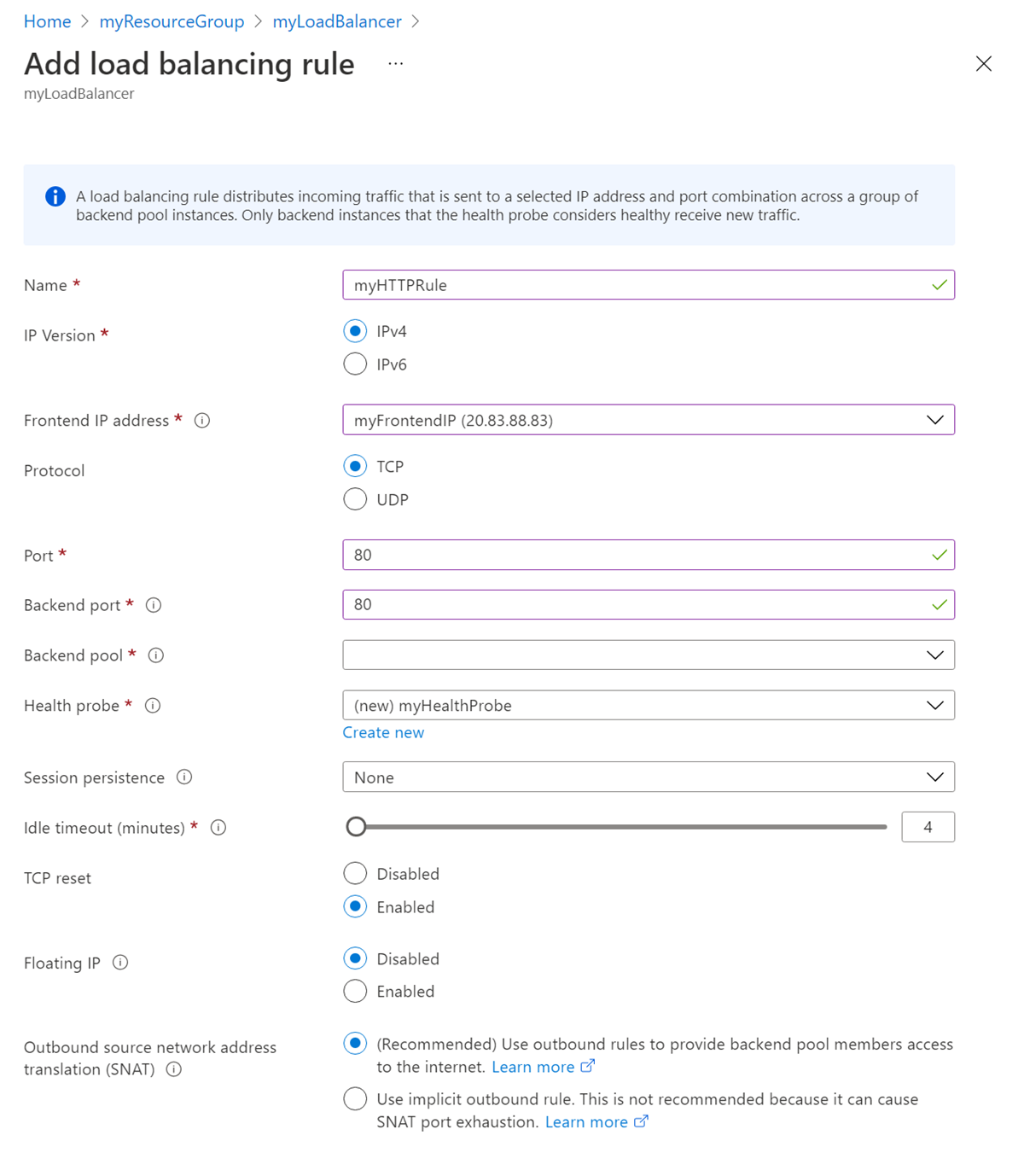
Příchozí pravidla NAT
Příchozí pravidlo PŘEKLADU adres předává příchozí provoz odeslaný na front-endovou IP adresu a kombinaci portů.
Provoz se odešle do konkrétního virtuálního počítače nebo instance v back-endovém fondu. Přesměrování portů provádí stejná distribuce založená na hodnotě hash jako vyrovnávání zatížení.
Pokud váš scénář vyžaduje relace protokolu RDP (Remote Desktop Protocol) nebo SSH (Secure Shell) k oddělení instancí virtuálních počítačů v back-endovém fondu. Na porty na stejné IP adrese front-endu je možné namapovat několik interních koncových bodů.
Ip adresy front-endu je možné použít ke vzdálené správě virtuálních počítačů bez dodatečného jump boxu.
Pokud chcete do nástroje pro vyrovnávání zatížení přidat příchozí pravidlo překladu adres, přejděte na svůj nástroj pro vyrovnávání zatížení na webu Azure Portal, vyberte Příchozí pravidla překladu adres (NAT) a pak vyberte +Přidat.
| Nastavení | Detaily |
|---|---|
| Název | Název pravidla příchozího překladu adres (NAT) |
| Front-endová IP adresa | Vyberte front-endovou IP adresu. Ip adresa front-endu vašeho nástroje pro vyrovnávání zatížení, ke které chcete přidružit příchozí pravidlo NAT. |
| Verze protokolu IP | Vaše možnosti jsou IPv4 a IPv6. |
| Service | Typ služby, kterou používáte v Azure Load Balanceru. Výběr zde odpovídajícím způsobem aktualizuje informace o portu. |
| Protokol | Azure Load Balancer je nástroj pro vyrovnávání zatížení vrstvy 4. Máte tyto možnosti: TCP nebo UDP. |
| Časový limit nečinnosti (minuty) | Nechte připojení TCP nebo HTTP otevřené, aniž byste museli spoléhat na klienty, aby odesílali zprávy o zachování. |
| Resetování protokolu TCP | Load Balancer může odesílat resetování protokolu TCP, aby pomohl vytvořit předvídatelnější chování aplikace při nečinnosti připojení. Další informace o resetování protokolu TCP |
| Port | Toto nastavení je port přidružený k front-endové IP adrese, kterou chcete distribuovat provoz na základě tohoto příchozího pravidla překladu adres (NAT). |
| Cílový virtuální počítač | Část back-endového fondu virtuálního počítače, ke které chcete toto pravidlo přidružit. |
| Mapování portů | Toto nastavení může být výchozí nebo vlastní na základě předvoleb vaší aplikace. |
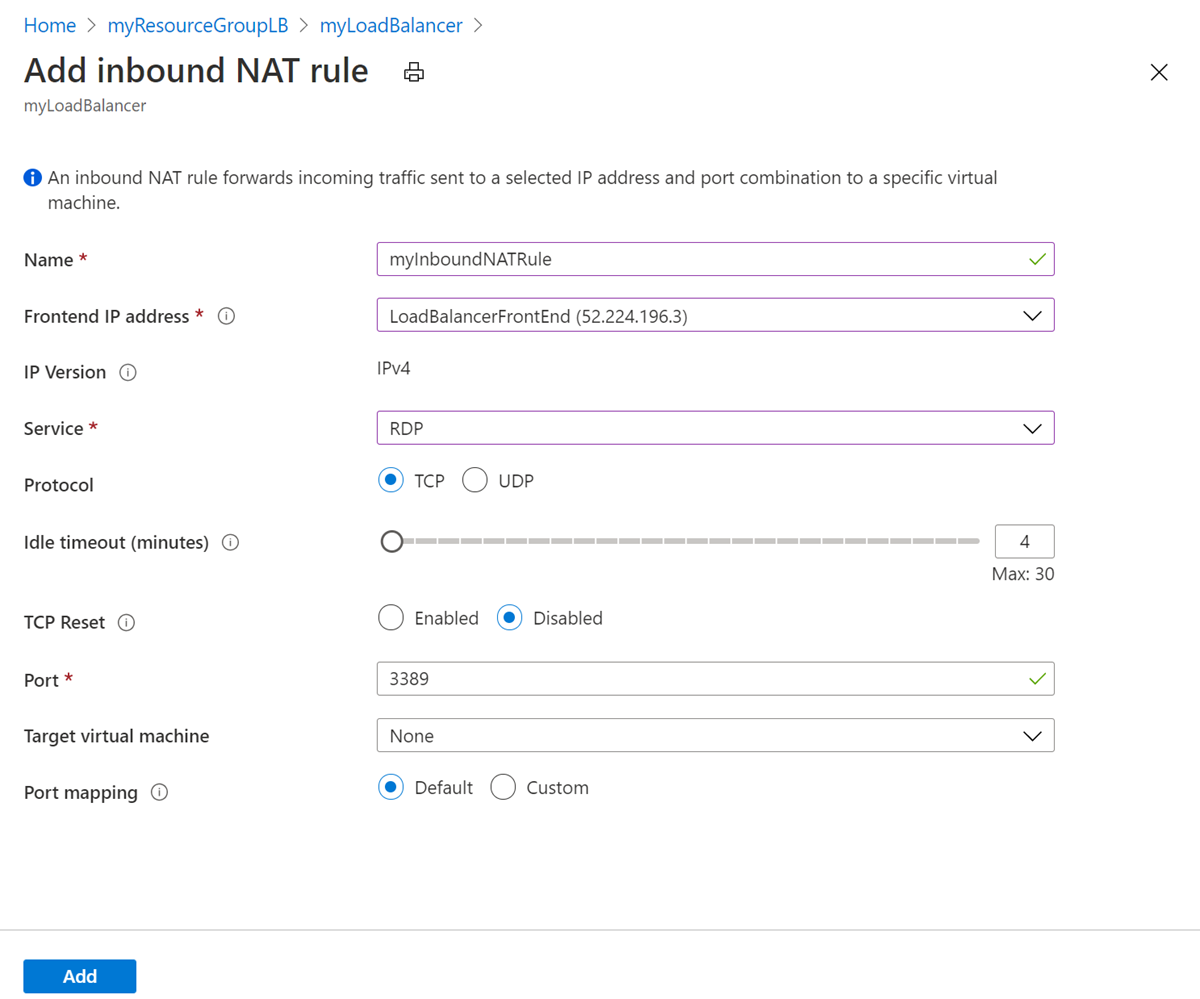
Pravidla odchozích přenosů
Odchozí pravidla nástroje pro vyrovnávání zatížení konfigurují odchozí SNAT pro virtuální počítače v back-endovém fondu.
Pokud chcete do nástroje pro vyrovnávání zatížení přidat odchozí pravidlo, přejděte na webu Azure Portal do svého nástroje pro vyrovnávání zatížení, vyberte Odchozí pravidla a pak vyberte +Přidat.
| Nastavení | Detaily |
|---|---|
| Název | Název pravidla odchozích přenosů |
| Front-endová IP adresa | Vyberte front-endovou IP adresu. Ip adresa front-endu vašeho nástroje pro vyrovnávání zatížení, ke které má být pravidlo odchozích přenosů přidružené. |
| Protokol | Azure Load Balancer je nástroj pro vyrovnávání zatížení vrstvy 4. Máte tyto možnosti: Vše, TCP nebo UDP. |
| Časový limit nečinnosti (minuty) | Nechte připojení TCP nebo HTTP otevřené, aniž byste museli spoléhat na klienty, aby odesílali zprávy o zachování. |
| Resetování protokolu TCP | Nástroj pro vyrovnávání zatížení může odesílat resetování protokolu TCP, aby se vytvořilo předvídatelnější chování aplikace, když je připojení nečinné. Další informace o resetování protokolu TCP |
| Back-endový fond | Back-endový fond, na který chcete toto odchozí pravidlo použít. |
| Přidělení portů | Vaše možnosti jsou ručně zvolit počet odchozích portů nebo použít výchozí počet odchozích portů. Když použijete výchozí přidělení portů, Azure může při horizontálním navýšení kapacity snížit stávající připojení. Ručně přidělte porty, abyste se vyhnuli vyřazeným připojením. |
| Odchozí porty | |
| Vybrat podle | Vaše možnosti jsou Porty na instanci nebo Maximální počet instancí back-endu. Když použijete výchozí přidělení portů, Azure může při horizontálním navýšení kapacity snížit stávající připojení. Ručně přidělte porty, abyste se vyhnuli vyřazeným připojením. |
| Porty na instanci | Zadejte početportůch Tato položka je k dispozici pouze při výběru portů na instanci pro odchozí porty uvedené výše. |
| Dostupné front-endové porty | Zobrazená hodnota celkového dostupného front-endového portu na základě vybraného přidělení portů |
| Maximální počet back-endových instancí | Zadejte maximální počet back-endových instancí. Tato položka je dostupná pouze při výběru maximálního počtu back-endových instancí pro odchozí porty výše. Back-endový fond nemůžete škálovat nad tento počet instancí. Zvýšení počtu instancí sníží počet portů na instanci, pokud nepřidáte také další front-endové IP adresy. |
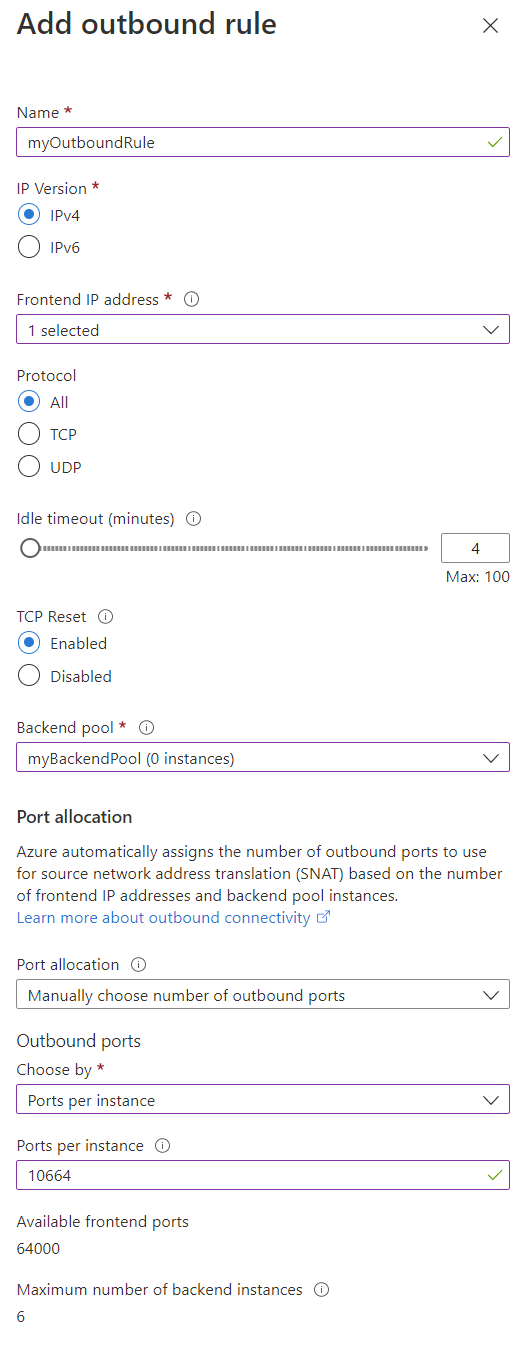
Další kroky
V tomto článku jste se dozvěděli o různých termínech a nastaveních na webu Azure Portal pro Azure Load Balancer.
- Přečtěte si další informace o Azure Load Balanceru.
- Nejčastější dotazy ke službě Azure Load Balancer